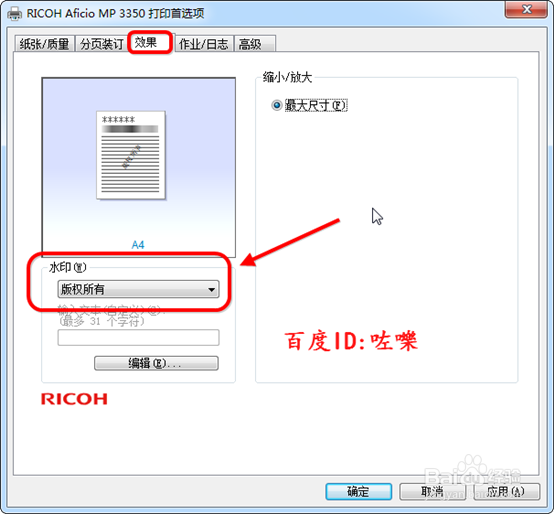1、pdf页眉部分首先看下之前打印的PDF上面,有文字标题和。页面链接,

2、打开页面设置之后,找到页面和页脚上部分。把标题和URL选择为空白

3、页脚部分除此之外,如下图每页下面的【页脚】是打印标题和页码

4、这个设置是,页面和页脚下半部分的日期和页面。都选择为空白

5、设置好之后,再次打印一下需要的页面。查看效果已经没有之前的那些信息了
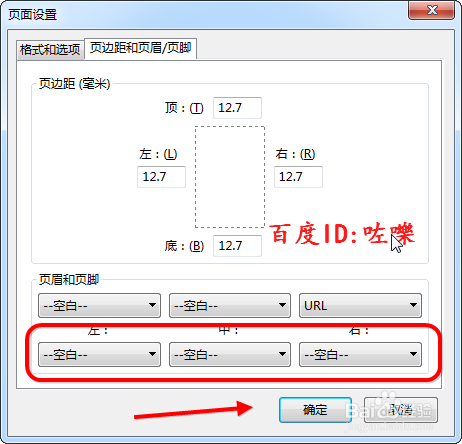

6、打印pdf有水印除此之外,还有一种情况。打印出来的pdf页面带有水印,这种一般是pdf打印机没有注册或者设置有水印,找到文档--打印

7、进入打印机的设置界面,找到属性----如图
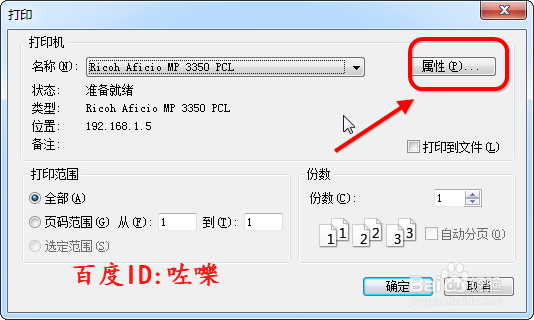
8、进入属性效果页面设置,点击【水印】把设置的水印去掉。